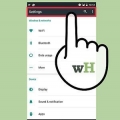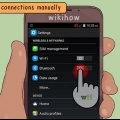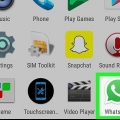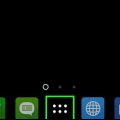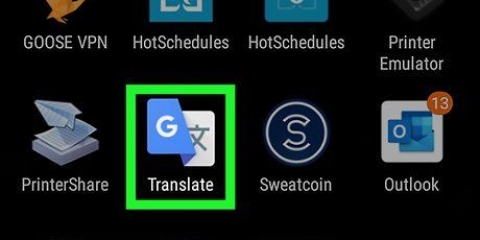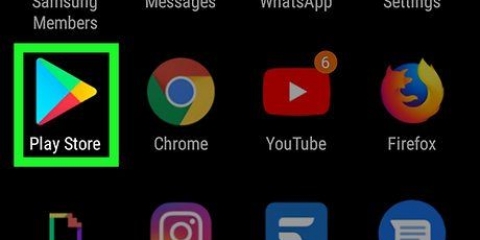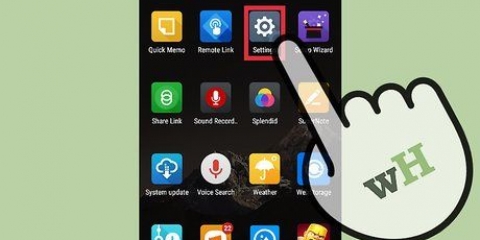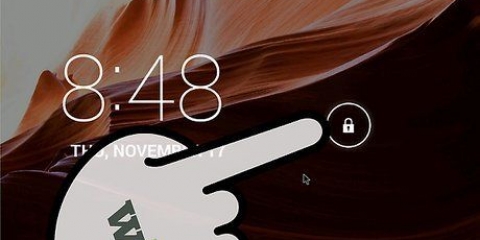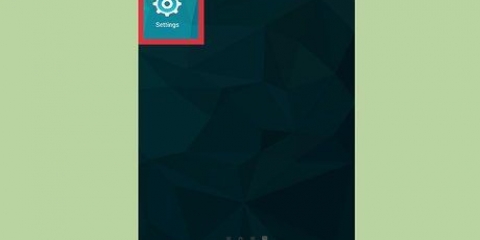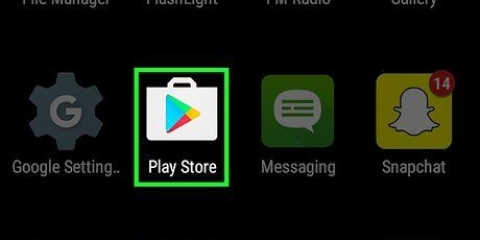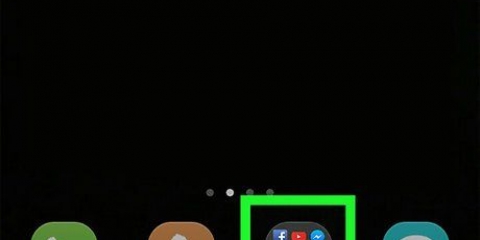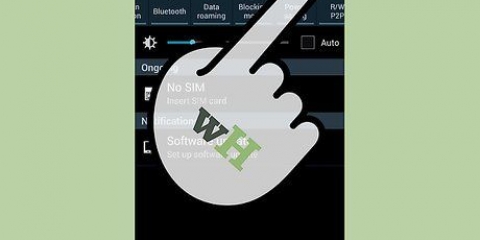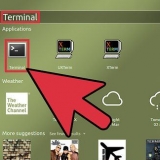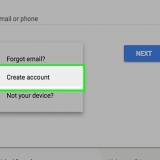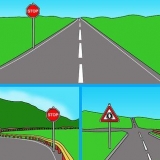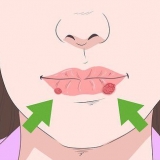Partie 2 à partir de 3: Réduire l`utilisation de la batterie
1. Trouvez les applications dans la liste qui utilisent le plus de batterie. Utilisez la liste des utilisateurs de batterie la plus lourde pour déterminer les applications à réduire. 
Appuyez sur une application dans la liste pour voir plus de détails. Appuyez sur le bouton « Informations sur l`application » pour ouvrir la page de l`application dans le gestionnaire d`applications. Appuyez sur « Désinstaller » pour désinstaller l`application. Si vous ne voyez pas de bouton « Désinstaller », appuyez sur « Désinstaller les mises à jour », puis sur « Désactiver » pour désactiver l`application. 
Trouvez un widget sur votre écran d`accueil que vous souhaitez supprimer. Maintenez votre doigt sur le widget jusqu`à ce que vous puissiez le faire glisser. Faites glisser le widget vers la corbeille (ou l`option "supprimer"), et laissez-le partir. Le processus précis varie d`un appareil à l`autre. 


Ouvrez l`application Paramètres et appuyez sur "lieu". Appuyez sur le bouton "position". Sélectionner "mode économie d`énergie" ou "GPS uniquement" pour réduire l`utilisation de la batterie de détection de localisation. En mode d`économie d`énergie, votre téléphone estime sa position en fonction du Wi-Fi et des réseaux mobiles. De "GPS uniquement" votre appareil utilise-t-il uniquement le GPS. 
Ouvrez l`appli Google sur votre appareil. Appuyez sur le bouton ☰ dans le coin supérieur gauche. Appuyez sur "Réglages" et puis sur "voter". Appuyez sur "Ok détection Google" puis basculer "Toujours allumé" à partir de. De cette façon, vous pouvez toujours utiliser Google Now si vous ouvrez d`abord l`appli Google.
Ouvrir le menu "Batterie" dans l`application Paramètres. Mettez le "mode économie d`énergie" à. Appuyez sur "..." à côté du bouton pour définir quand le mode d`économie d`énergie est activé. Par exemple, vous pouvez activer le mode d`économie d`énergie à 15 % de la batterie, à 5 % ou toujours. 
Ouvrez l`application Paramètres et accédez à "Sonner & avis". Se déplacer "Son avec vibreur" à partir de. ">">">
Découvrez ce qui consomme le plus de batterie sur android
Teneur
Si vous souhaitez prolonger la durée de vie de la batterie de votre Android, il est utile de regarder quelles fonctions de votre appareil consomment le plus de batterie. Vous pouvez trouver ces informations dans le menu Batterie, dans l`application Paramètres de votre Android. Vous pouvez prolonger considérablement la durée de vie de la batterie avec quelques ajustements simples à votre système et aux applications que vous utilisez.
Pas
Partie 1 sur 3: Vérification de l`utilisation de la batterie

1. Ouvrez l`application Paramètres. Vous pouvez le trouver sur votre écran d`accueil ou dans le tiroir de l`application. Vous pouvez y accéder en appuyant sur la grille en bas de l`écran d`accueil.
- Vous pouvez également faire glisser la zone de notification vers le bas et appuyer sur l`icône d`engrenage pour ouvrir l`application Paramètres.

2. Sélectionner "Batterie". Si vous ne voyez pas cette option, faites défiler vers le bas, appuyez sur "À propos de ce téléphone" et puis sur "utilisation de la batterie".

3. Sélectionnez « Utilisation de la batterie » si vous ne voyez pas de liste d`applications. Selon votre version d`Android, vous verrez maintenant une liste d`applications et de services dans le menu Batterie, ou vous devrez peut-être d`abord appuyer sur "Utilisation de la batterie".

4. Trouvez les applications et les services qui utilisent le plus la batterie. La liste des applications et des services de la liste est triée en fonction de la quantité de batterie qu`elles utilisent. Ces données sont réinitialisées lorsque vous chargez votre appareil.

5. Appuyez sur une application pour voir plus d`informations. Les informations que vous voyez dépendent de votre version d`Android.
Habituellement, vous voyez l`heure à laquelle l`application ou le service a été actif. Vous pouvez également voir la quantité de données et la puissance de traitement utilisées par l`application.
Partie 2 à partir de 3: Réduire l`utilisation de la batterie
1. Trouvez les applications dans la liste qui utilisent le plus de batterie. Utilisez la liste des utilisateurs de batterie la plus lourde pour déterminer les applications à réduire. 
- Il existe également certains paramètres système que vous pouvez ajuster pour améliorer la durée de vie de la batterie. Veuillez consulter la section suivante pour plus d`informations.

2. Désinstaller des applications de la liste. S`il y a des applications consommatrices de batterie sur la liste, envisagez de les désinstaller si vous pouvez vous en passer. Y compris Facebook
XSources SnapchatXLes sources sont souvent les grands coupables.
3. Supprimez vos widgets. Les widgets sont des fenêtres sur votre écran d`accueil qui affichent les informations des applications. Étant donné que les widgets sont mis à jour en permanence, ils peuvent utiliser beaucoup plus de batterie que si vous ouvriez l`application de temps en temps. Supprimez les widgets dont vous n`avez pas besoin pour réduire l`utilisation de votre batterie :

4. N`utilisez pas d`applications d`optimisation de la batterie. Il existe de nombreuses applications disponibles qui prétendent optimiser la durée de vie de votre batterie et votre mémoire. Ces applications font souvent plus de mal que de bien, car Android est déjà configuré pour maximiser la durée de vie de la batterie en mettant automatiquement en pause les applications lorsque vous ne les utilisez pas.
Partie 3 sur 3: Limiter l`utilisation de la batterie de votre système

1. Baisser la luminosité de votre écran. L`une des sangsues de batterie les plus courantes est la luminosité de votre écran. À 100% de luminosité, vous pourrez peut-être bien voir l`écran, mais votre batterie s`épuisera en un rien de temps. Réduire la luminosité et accélérer l`extinction de votre écran peut faire une grande différence :
XLa source- Ouvrez l`application Paramètres et appuyez sur "Affichage".
- Appuyez sur "Luminosité" et faites glisser le curseur pour régler la luminosité. Selon le modèle, vous pourrez également régler la luminosité via la zone de notification.
- Activez la luminosité automatique pour que votre téléphone puisse automatiquement réduire sa luminosité en cas de faible luminosité. C`est ainsi que vous gardez votre luminosité faible et votre batterie pleine.

2. Activer l`économie d`énergie pour la détection de position. Chaque fois que votre téléphone recherche l`emplacement d`une application ou d`un service, il utilise la batterie. Le mode précis peut être utile pour la navigation, mais le mode d`économie d`énergie est meilleur pour la durée de vie de la batterie :

3. Désactivez Google Now pour empêcher votre téléphone d`écouter. Lorsque Google Now est activé, votre appareil écoute en permanence les mots "OK Google" fait parti. Ceci est un drain constant pour votre batterie.

4. Activer le mode d`économie d`énergie. Sur Android5.0 et plus récent, vous pouvez activer le mode d`économie d`énergie. Ce mode limite les connexions réseau lorsque la batterie est faible. De cette façon, vous pouvez tirer le meilleur parti du dernier pour cent de votre batterie.

5. Désactiver la fonction vibreur. Le moteur de vibration de votre appareil consomme beaucoup de batterie, donc si vous avez une sonnerie et que vous n`avez pas besoin d`une fonction de vibration, désactivez-la :
Articles sur le sujet "Découvrez ce qui consomme le plus de batterie sur android"
Оцените, пожалуйста статью
Similaire
Populaire